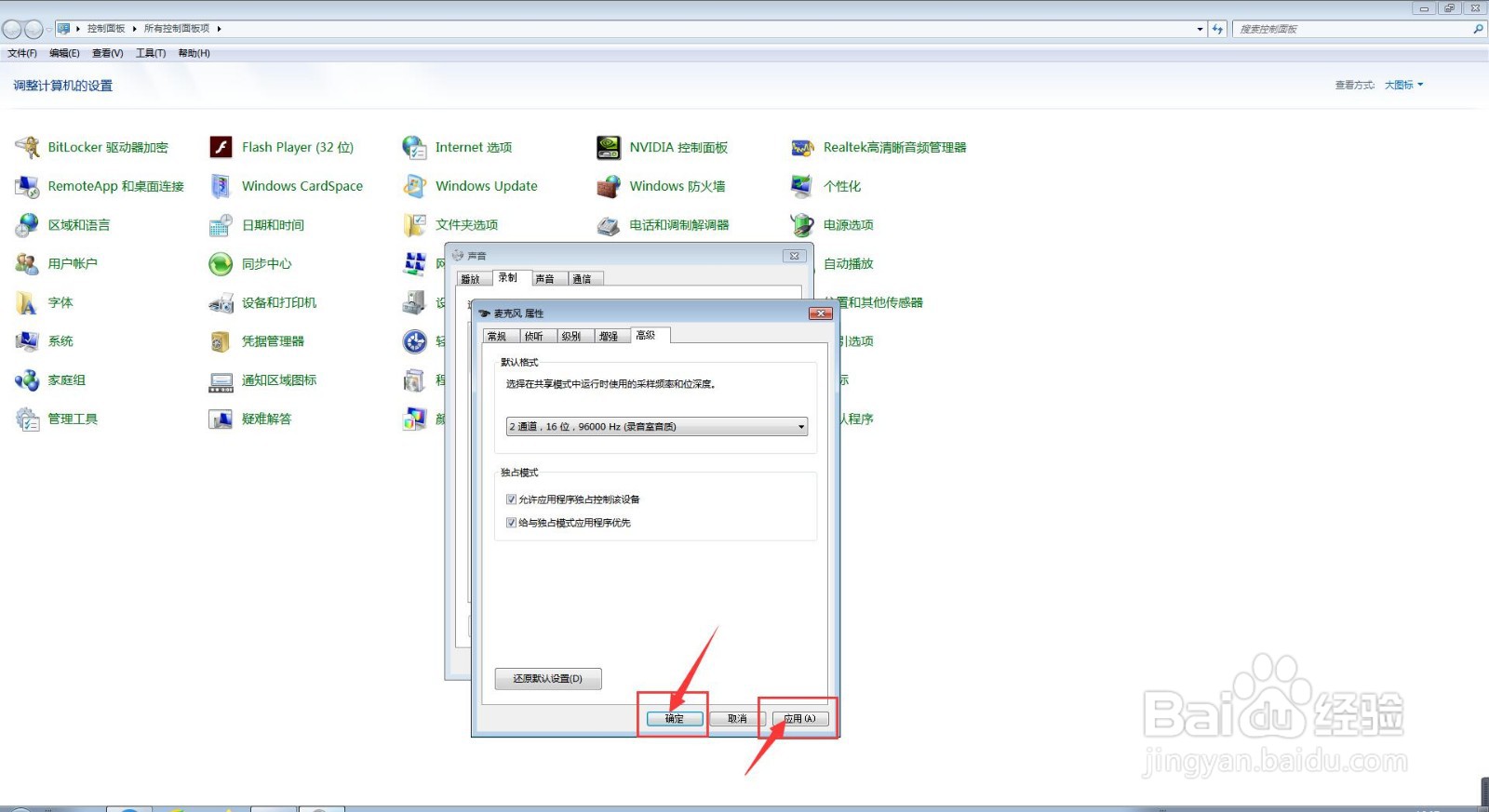1、第一步,我们打开电脑,我们点击开始菜单,我们点击【控制面板】,进入控制面板主界面;
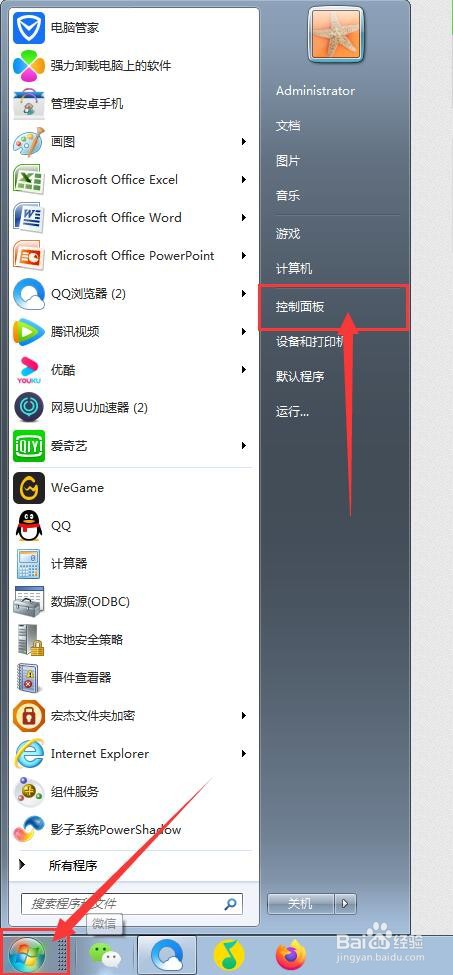
2、第二步,在进入控制面板主界面后,我们点击打开【声音】,进入声音设置界面;
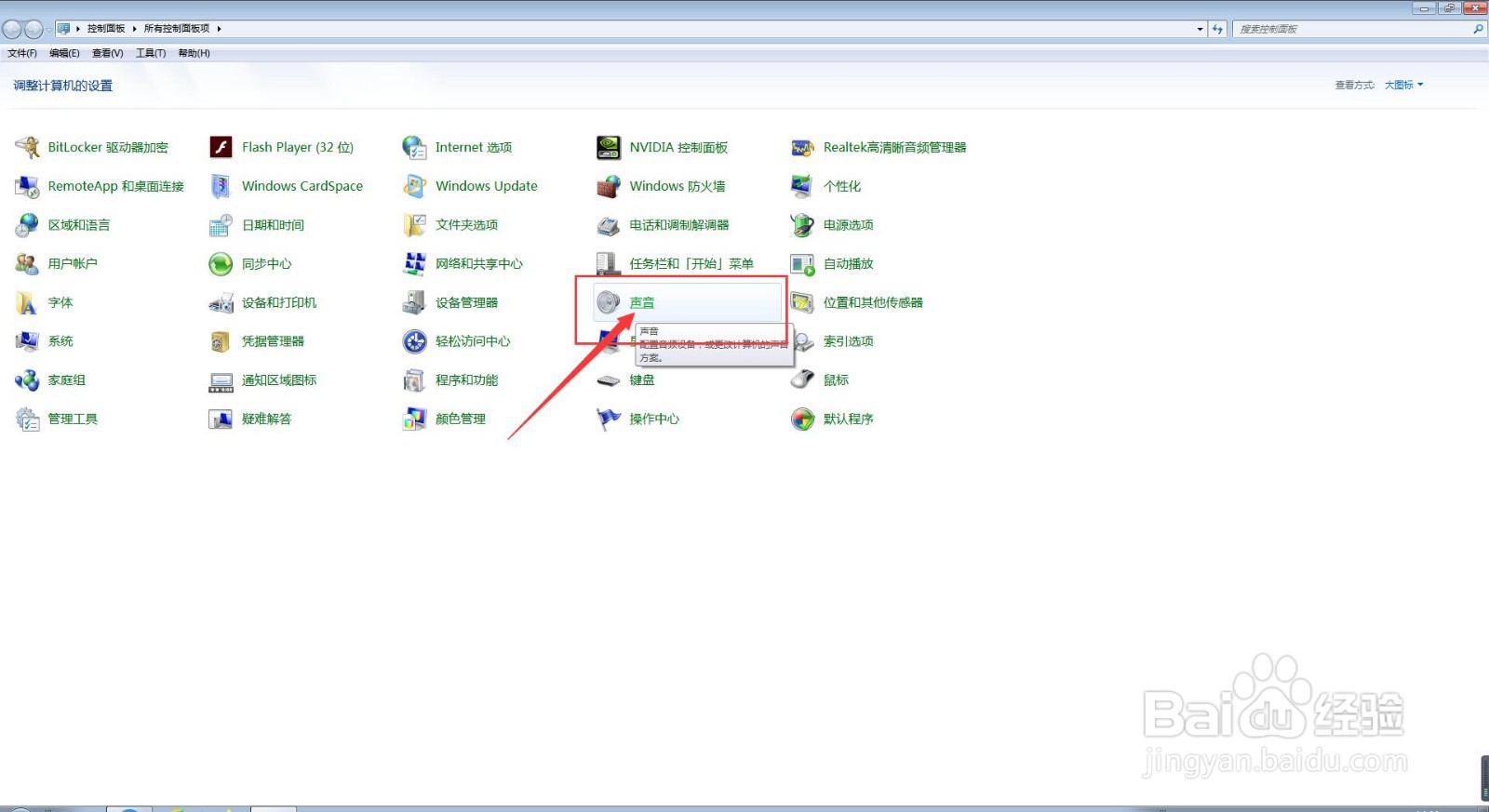
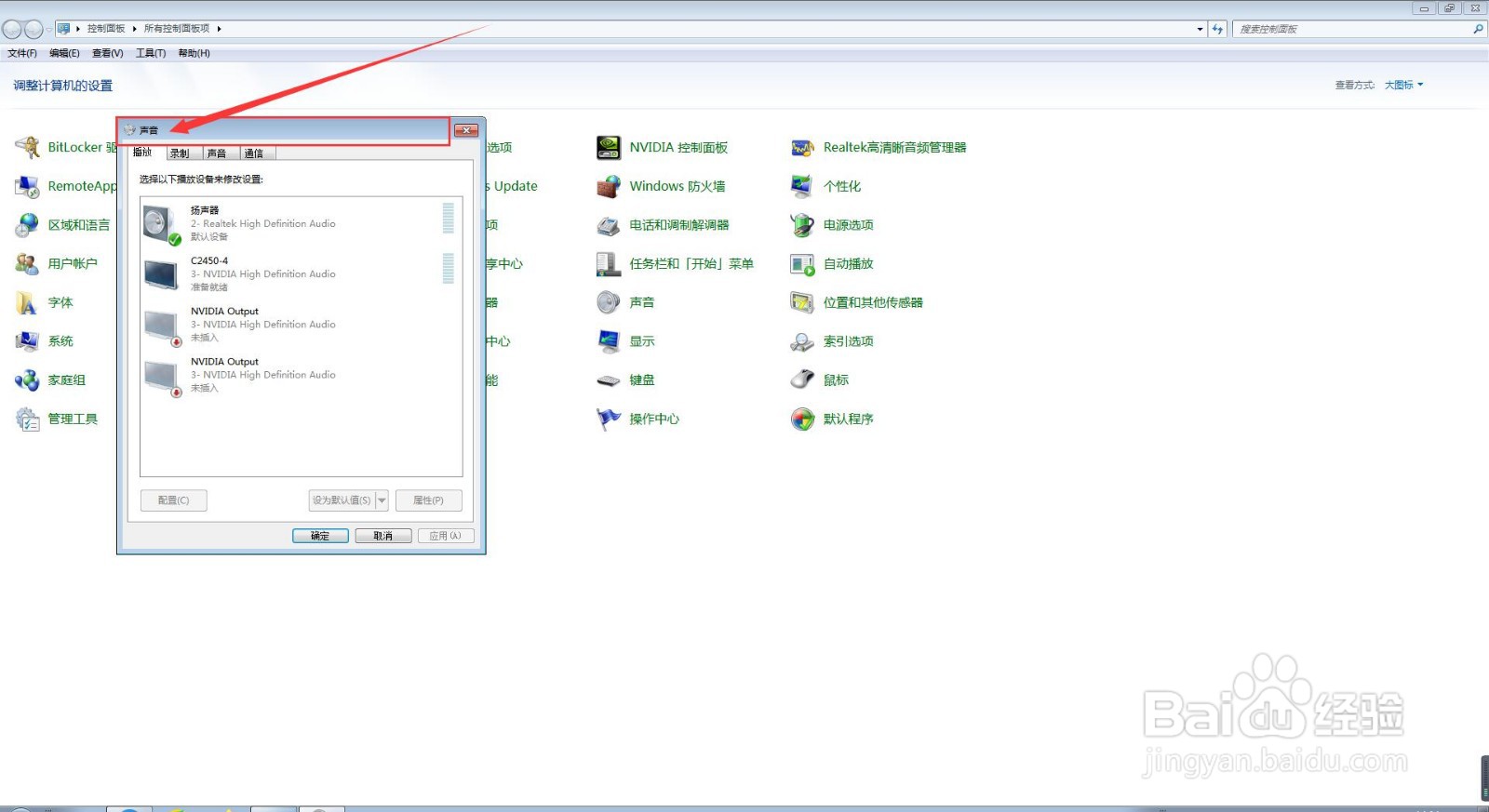
3、第三步,在进入进入声音设置界面后,我们点击上方菜单栏中的【录制】选项卡,进入录制选项卡设置界面;
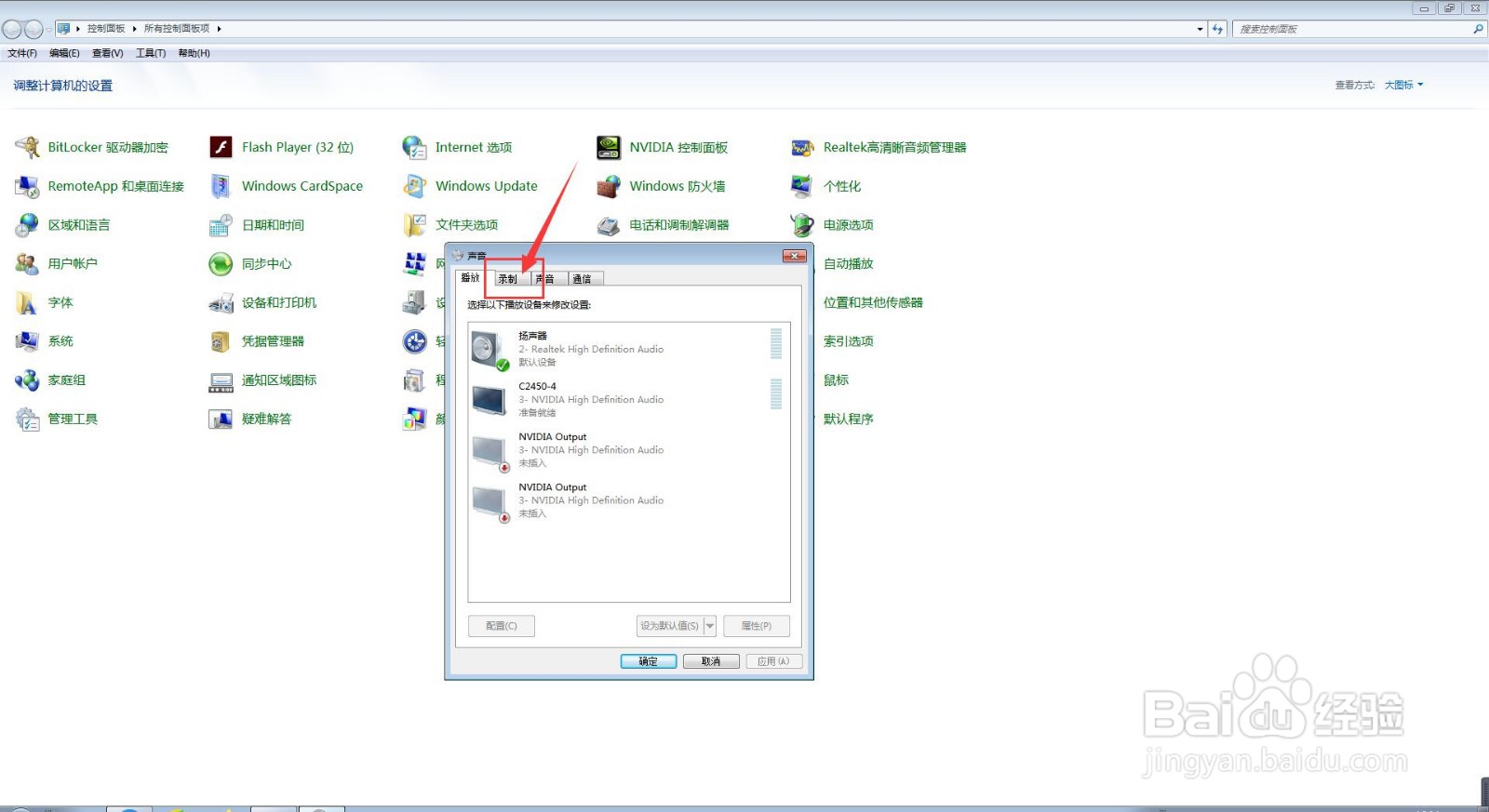
4、第四步,在进入录制选项卡设置界面后,我们首先选择我们所需要进行高级属性设置的麦克风,双击将其打开;
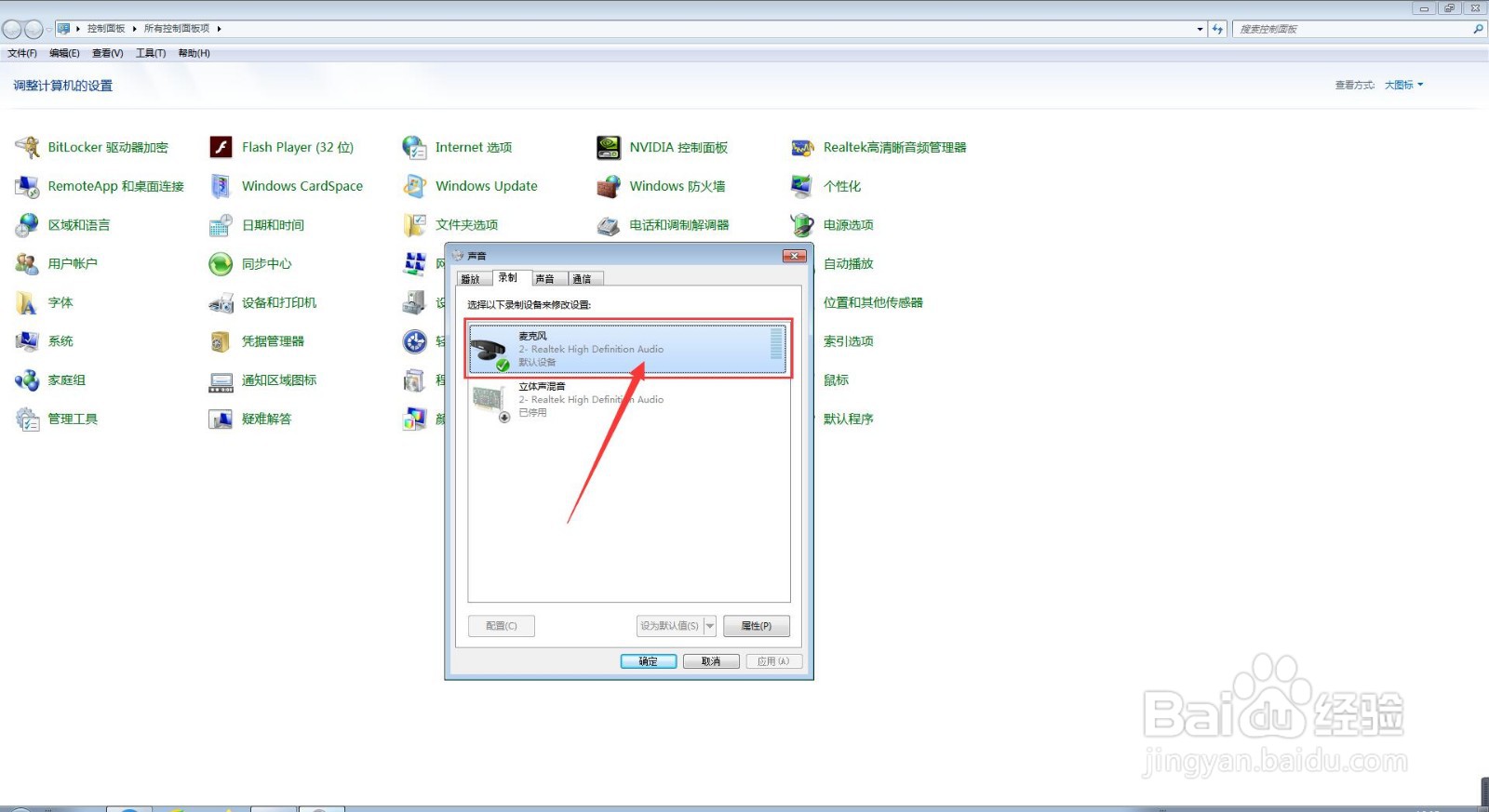
5、第五步,在我们进入到麦克风属性设置界面后,我们点击上方菜单栏中的【高级】选项卡;
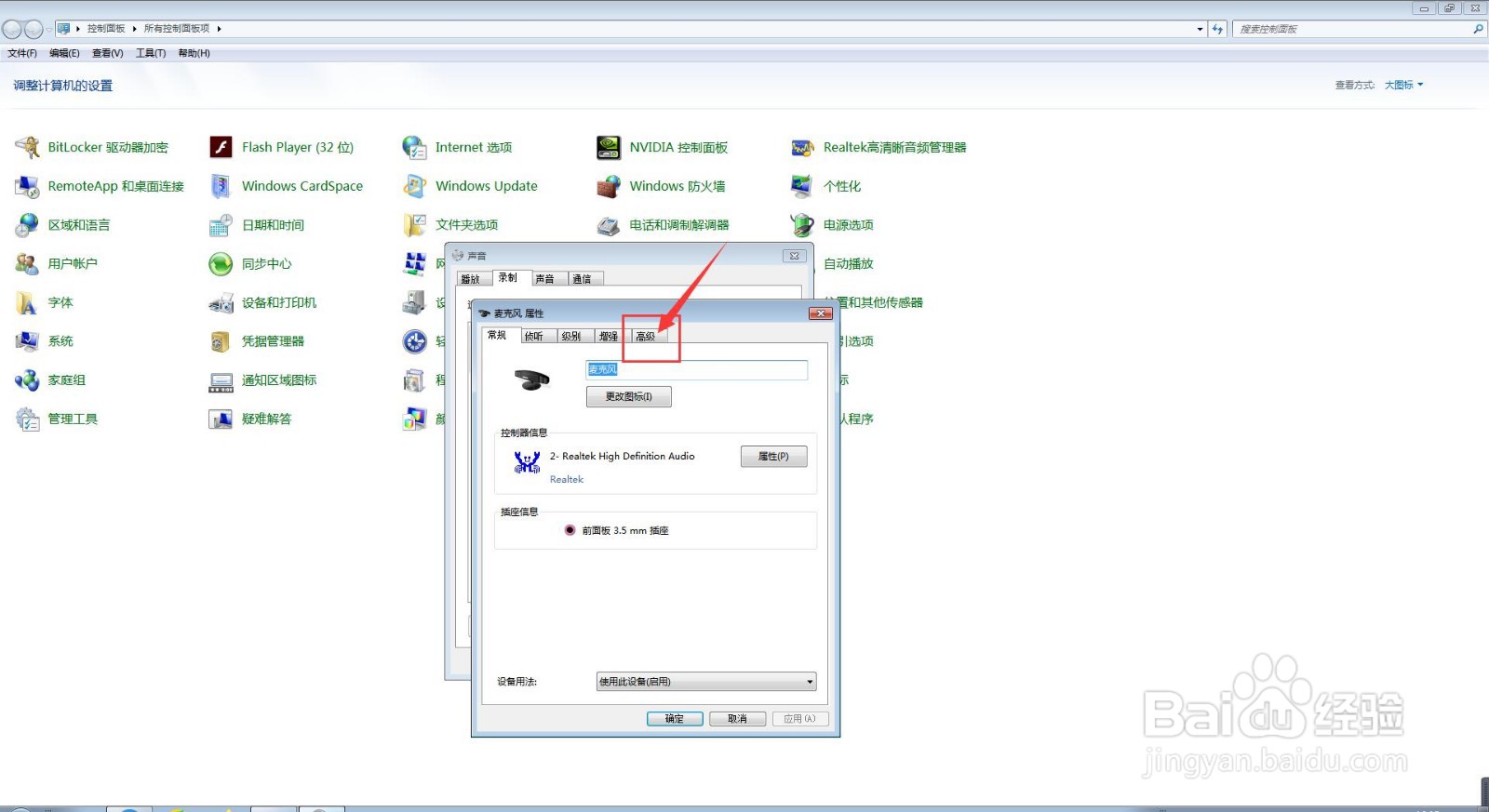
6、第六步,我们首先对【默认格式】进行设置,我们点击下来按钮,在下拉菜单中选择我们所需要的默认格式;
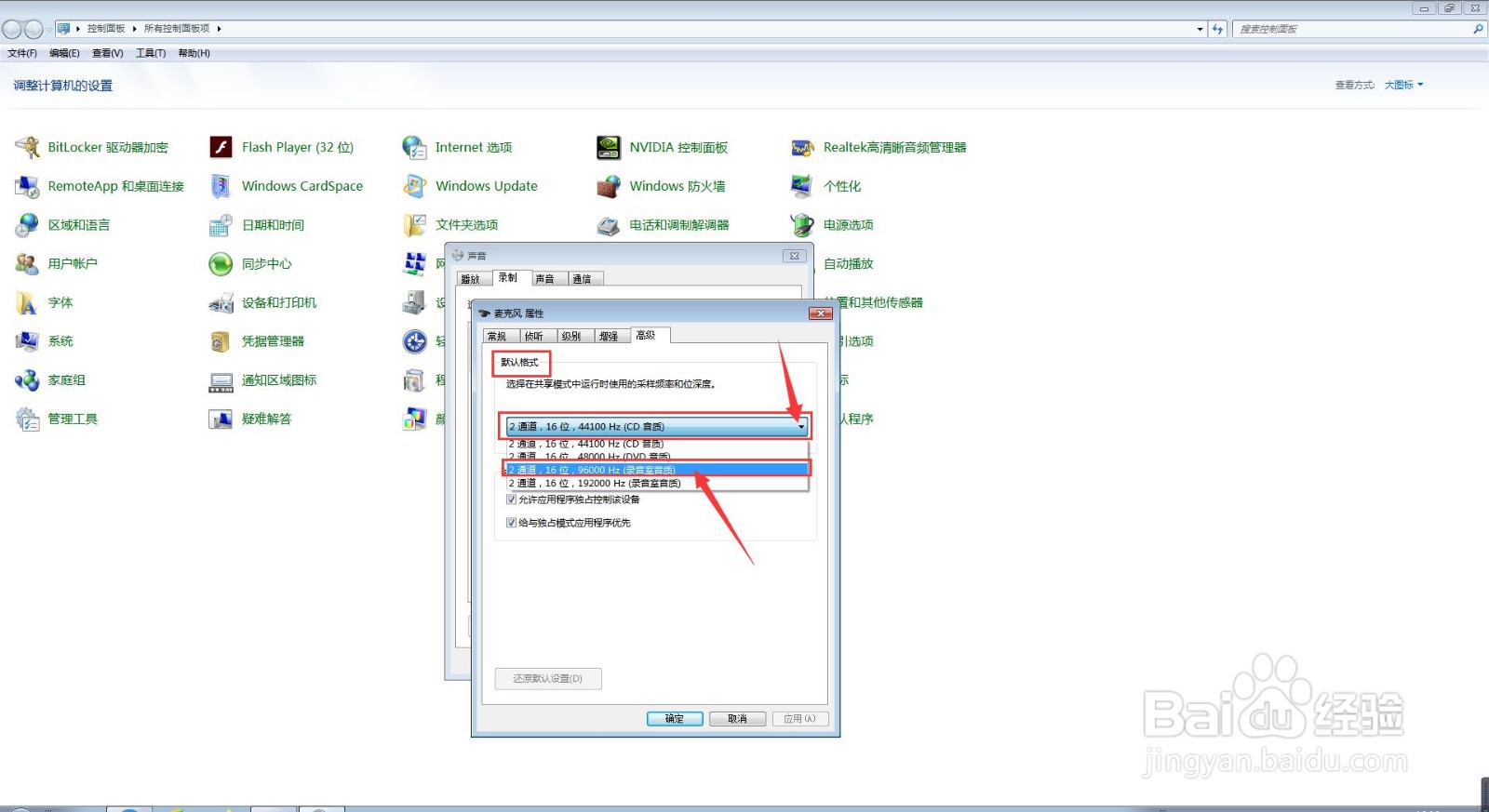
7、第七步,我们对【独立模式】进行设置,我们勾选我们所需要的独立模式;
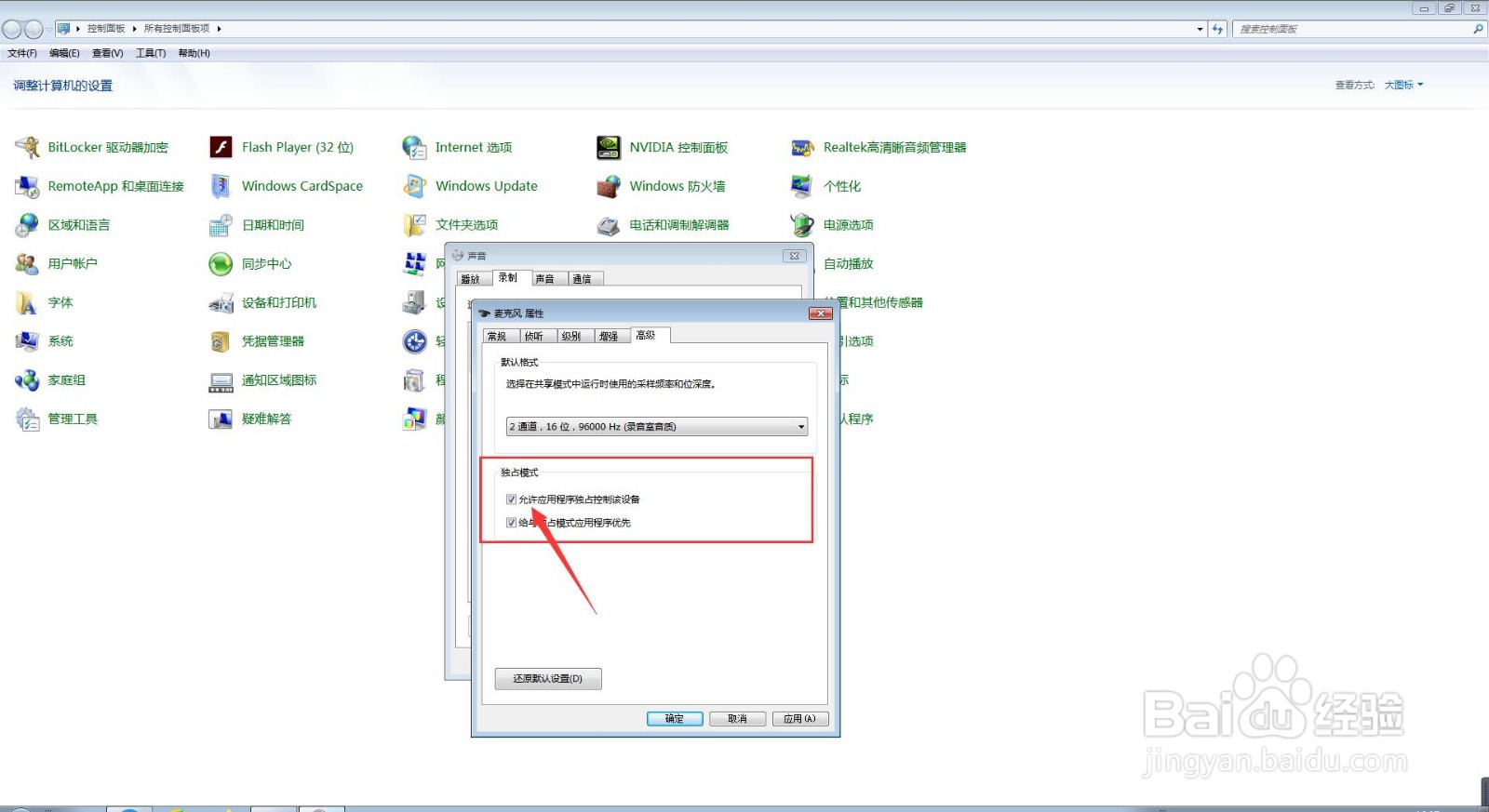
8、第八步,我们点击该界面下方的【应用】按钮,并点击【确定】按钮即可。